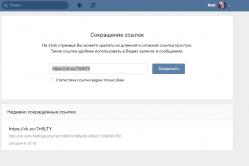Жаропонижающие средства для детей назначаются педиатром. Но бывают ситуации неотложной помощи при лихорадке, когда ребенку нужно дать лекарство немедленно. Тогда родители берут на себя ответственность и применяют жаропонижающие препараты. Что разрешено давать детям грудного возраста? Чем можно сбить температуру у детей постарше? Какие лекарства самые безопасные?
Первый способ
Этот способ подойдет для моделей без механической кнопки «Домой» (в нижней части по центру).
Чтобы сделать скриншот, одновременно нажмите и подержите одну-две секунды кнопки «Громкость вниз» и «Питание».
На Galaxy Note 10/10+ одновременно нажмите те же кнопки, но только кратковременно .
Второй способ
Этот способ подойдет для моделей с механической кнопкой «Домой» (в нижней части по центру).
Чтобы сделать скриншот, одновременно нажмите и подержите одну-две секунды кнопки «Домой» и «Питание».

Третий способ
Помимо первых двух способов можно сделать скриншот ладонью, но такая функция есть не на всех устройствах. Подробную информацию смотрите в статье «Как сделать скриншот ладонью».
Как узнать, что скриншот сделан
Появится специальный значок в левом верхнем углу экрана.

Где найти скриншоты
Посмотреть сделанные скриншоты можно в приложении «Галерея» или «Мои файлы». Они находятся в папке Pictures/Screenshots или Pictures/ScreenCapture.
Если ни один способ не подходит
Если не получилось сделать скриншот, попробуйте дольше удерживать кнопки. Не забывайте: кнопки надо нажимать одновременно . Если делаете скриншот впервые, может получиться только с третьего или четвертого раза.
Если ни один способ не подошел, значит:
- Смартфон или планшет сделал другой производитель. Чтобы узнать, как сделать скриншот, обратитесь за помощью к производителю вашего устройства;
- На смартфоне или планшете установлена неоригинальная прошивка. Чтобы делать скриншоты, обратитесь в сервисный центр Samsung для смены прошивки.
- Это устройство - подделка. На подделках многие функции оригинальных устройств не работают.
Однажды появляется необходимость сфотографировать изображение с экрана своего смартфона, для того чтобы отправить его другу. Например, вы красиво выиграли в какой-то игре или хотите показать своему собеседнику количество сообщений, которые вам прислала девушка, пока вы отвлеклись. В общем, могут возникнуть самые разные причины, зачем вам необходимо сделать снимок с экрана, но на разных телефонах он производится по-разному. Давайте разберемся, как сделать скриншот на «Самсунге», используя только клавиши звука и выключения. Способы довольно простые.
Как сделать скриншот на телефоне «Самсунг»?
В смартфоны этой фирмы обычно встроена операционная система Android, на которой очень просто снять изображение экрана. При этом оно сохранится в «Галерее» и вам не придется искать сделанный скриншот. Сначала нужно узнать свою версию Android.
Всего существует четыре способа, как сделать скриншот на «Самсунге». Какой вам выбрать? Это зависит от установленной версии Android на вашем мобильном телефоне и того, какие клавиши на вашем устройстве считаются «горячими».
Первый способ сделать мгновенный снимок экрана - это зажать одновременно кнопку «Домой» и «Питание». Удерживая их несколько секунд, вы сделаете скриншот, который затем можно использовать как JPG изображение. Но если у вас не получилось, то придется использовать второй способ. Перед тем как сделать скриншот на «Самсунге», откройте окно, которое необходимо снять, и зажмите клавиши «Питание» и «Громкость вниз». Снимок появится у вас в галерее.
На старых версиях Android все так же просто. Зажмите клавишу «Домой» и одновременно кнопку «Назад», и снимок с экрана вашего смартфона появится у вас в «Галерее». Как видите, всё довольно просто, и при необходимости сделать скриншот у вас не должно возникнуть с этим проблем. Помните, что кнопка «Питание» и клавиша «Включение/Выключение» - это одно и то же. Но что делать, если ни один из вышеуказанных способов не помогли?
Как сделать скриншот на «Самсунге Галакси»?
Более новые версии "Андроида" имеют немного другую систему производства снимков с экрана. Например, чтобы произвести скриншот на Samsung Galaxy, необходимо одновременно зажать клавишу «Домой» и «Назад». Снимок должен появиться у вас в "Галерее".

Кстати, на смартфонах HTC производство снимков с мобильного экрана устроено похожим образом. Что очень удобно для тех, кто поменял недавно свой телефон.
Как сделать скриншот на старой версии Android?
Если все вышеуказанные способы вы испробовали и снимок не получилось сохранить, то, скорее всего, у вас старая версия операционной системы на телефоне. Так, на телефонах с Android 1.2 нет такой функции. И чтобы сделать скриншот на старом «Андроиде», приходится скачивать специальную программу No Root Screenshot. Это, конечно, не слишком удобно. Кстати, данная программа работает и на новых версиях ОС, а это значит, что её вы можете использовать даже на последнем «Андроиде» для съемки экрана.
Что такое скриншот?
Значений у этого слова немного. Скриншот (screenshot) - это точный снимок экрана, в котором отображается именно то изображение, которое видел пользователь, когда снимал его при помощи горячих клавиш. Давайте разберемся, зачем он может понадобиться.

Снимок экрана - это очень удобная функция. Она существует в большинстве операционных систем, практически на всех современных устройствах. Если на компьютере скриншот делается при помощи кнопки Prt Scr/Sys Rq, то на смартфонах это производится по-другому. Ответ на вопрос о том, как сделать скриншот на телефоне «Самсунг», мы рассмотрели в этой статье выше. Но для чего может понадобится снимок экрана мобильного устройства?
Зачем это нужно?
Скриншот может пригодиться в различных ситуациях. Например, у вас произошла какая-то ошибка и вам нужно объяснить суть проблемы технической поддержке, но как это сделать без снимка, не понимаете. В этом случае, безусловно, поможет именно скриншот. Также пригодиться снимок может при активных играх на смартфоне, например, для сохранения в памяти телефона игровых моментов или своей статистики. Это может пригодиться в будущем.

Также часто нужно сфотографировать переписку с кем-то. Но как сделать скриншот на «Самсунге», чтобы сохранить чат из «ВКонтакте» или WhatsApp, многие не понимают. Поэтому следует знать горячие клавиши и использовать их при необходимости. К достоинству данной функции относится и то, что снимки сохраняются в «Галерее» в формате JPG, который открывается на всех известных устройствах, в том числе на различного рода проигрывателях, игровых приставках, персональных компьютерах, плеерах и, главное, на всех мобильных телефонах с цветным экраном, не говоря уже о смартфонах.
Если вы зашли в «Галерею» своего телефона и не обнаружили там снимка, то поищите в папке «Мои файлы». Также папки со скриншотами могут иметь такие названия: Pictures, Screenshots, ScreenCapture. Если вы не можете найти сделанный снимок, возможно, вы выбрали неправильный способ для снятия экрана и скриншот не был сохранен. Попробуйте использовать другие горячие клавиши. Все способы, как на "Самсунге" сделать скриншот экрана, указаны в данной статье выше.
Все смартфоны "Самсунг" работают под управлением операционной системы Андроид. Разработчики ПО предусмотрели возможность снимать скриншоты с экрана устройства разными методами. Создатели сторонних оболочек стараются добавить свои фишки и более удобные способы. В устройствах марки "Самсунг" совмещаются оба варианта создания скриншотов. Давайте разберемся, и какие способы подходят лучше всего.
Первый способ
Первый вариант подходит для большинства моделей данной компании. У многих телефонов имеется механическая клавиша под дисплеем. Она является многофункциональной и одна из ее возможностей - создание скриншота.
Пользователь должен зажать одновременно клавишу «Домой» (под дисплеем) и кнопку питания сбоку одновременно на несколько секунд. Отпустите кнопки после того, как вы увидите иконку сохранения изображения в верхнем трее.
Второй способ. Без кнопки
Сделать скриншот на «Самсунге» без механической кнопки под экраном можно вторым методом. Для него нам потребуются две боковые клавиши - включение и уменьшение громкости. Зажмите их одновременно, чтобы сделать снимок экрана. В остальном процедура не отличается от предыдущей. Если данный вариант не подойдет, то переходите к следующему.
Для старых моделей
Этот метод будет актуален, в основном, для старых моделей фирмы. Комбинация была введена впервые в Андроиде 2.3, когда только появилась функция создания скриншотов в данной операционной системе.
Для создания снимка используется одновременное нажатие клавиш «Домой» и «Назад». После этого изображение должно сохраниться в отдельную папку Screenshots на внутренней памяти или на внешней карте смартфона, о чем свидетельствует соответствующая надпись в строке уведомлений. Сделать скриншот на "Самсунге" подобным методом можно только на устаревших девайсах, поэтому для большинства пользователей он будет неактуален.

Четвертый способ
Этот метод был создан специально для флагманских девайсов из линейки Galaxy. Для начала ее необходимо включить. Зайдите в «Настройки» - «Дополнительные функции» и найдите пункт «Снимок экрана ладонью». Установите параметр в положение «Включено» и закройте меню. Чтобы сделать скриншот на "Самсунге Галакси" данным способом, необходимо провести ребром ладони вертикально от левого к правому краю экрана. Ладонь должна полностью касаться поверхности дисплея.

Последний метод
Если вас не устраивают стандартные методы, то вы всегда можете установить приложение из магазина Play Market и пользоваться их функционалом. Стоит отметить, что для использования сторонних программ для создания скриншотов, необходимо получить root-права на вашем устройстве. Без них программа будет отказывать вам в доступе.
К таким приложениям можно отнести бесплатные Screener, Screenshot UX, Screenshot It и многие другие. На их страницах в магазине вы сможете ознакомиться с руководством о том, как сделать скриншот на «Самсунге» и других девайсах - процесс создания изображения единый для всех моделей, фирм и устанавливается самой программой.
Если у вас не работает ни один из стандартных способов, то, возможно, на вашем устройстве установлена сторонняя прошивка с другими комбинациями клавиш, либо девайс слишком устарел и не поддерживает данную функцию.
Смартфоны созданы не только для звонков. У них широкий набор функций: игры, фото, интернет. Если нужно быстро сохранить информацию, тогда проще всего сделать снимок экрана на телефоне. Далее рассказывается, как сделать скриншот на Самсунге Галакси.
Как делать скриншот на Самсунге
Сделать снимок экрана на Самсунг можно разными способами. Рассмотрим каждый их них.
Клавиши «Домой» и «Питание»
Самый распространенный способ - одновременное нажатие и удерживание клавиш «Домой» и «Питание» на протяжение 1-2 сек.

Если это не сработало, пробуйте следующее.
«Громкость вниз» и «Питание»
На телефонах без механической кнопки «Домой» одновременно нажмите клавиши «Громкость вниз» и «Питание».

«Домой» и «Назад»
На ранних моделях одновременно удерживайте клавиши «Домой» и «Назад».

Ладонью
Это возможность есть на флагманских моделях Samsung Galaxy Note, Samsung Galaxy S и некоторых других в среднем ценовом сегменте.
На многих смартфонах функция «Снимок экрана ладонью» включена по умолчанию. Чтобы проверить её состояние перейдите в «Меню» - «Настройки».

Откройте «Дополнительные функции». В зависимости от версии Андроид, этот пункт меню может называться «Движение», «Управление ладонью», «Управление жестами».

Возле «Снимок экрана ладонью» должно быть написано «Включено».
Чтобы сделать скриншот на Андроиде Samsung, проведите ребром ладони по экрану слева направо либо справа налево.
Если на вашем смартфоне нет такой функции – делайте скриншоты с помощью кнопок.
Где находится скриншот в телефоне Самсунг
Как только вы сделаете скриншот, в левом верхнем углу экрана появится соответствующий значок.

Найти получившийся скрин можно в приложении «Мои файлы» или «Галерея». Он находится в папке Pictures/ScreenCapture или Pictures/Screenshots или DCIM/Screenshots.
На “Самсунге”? Этот вопрос часто задают владельцы соответствующих устройств. Работают аппараты южнокорейского производителя под управлением операционных систем семейства “Андроид”. Эта ОС славится тем, что предоставляет практически безграничные возможности для развлечений. Оптимизация на среднем уровне, конечно, до iOS ей шагать не один и не два года, но все же хотелось бы отметить, что все разработано для использования на интуитивном уровне. Тем не менее, даже несмотря на такую простоту в обращении, некоторые пользователи до сих пор задают вопросы о том, на “Самсунге”. Сегодня мы попытаемся ответить на подобные вопросы и расскажем, как осуществить процесс создания скриншотов на разных моделях.
Комментарии от производителя
Прежде всего отметим, что, отвечая на вопрос о том, как сделать скрин на “Самсунге”, мы подразумеваем применение соответствующих методов не только в случае со смартфонами, но и в случаях, когда имеем дело с планшетными компьютерами южнокорейского производителя. Вообще, специалисты компании позаботились о создании инструкций для пользователей устройств. Они рассказали, что на сегодняшний день существует три способа, которые со стопроцентной вероятностью позволяют сделать снимок экрана именно на оригинальных аппаратах фирмы, внутри которых находится официальная прошивка. Итак, давайте поговорим о них подробнее.
Способ № 1

Чаще всего применяют такой метод. Как сделать скрин на “Самсунге Галакси”? Пользователю надо зажать сразу две клавиши. Это питанием и “На главный экран”. Последнюю клавишу называют еще “Домой”. Но большой разницы, в принципе, в этом нет. Итак, после того как вы одновременно нажмете эти элементы управления, стоит подержать их в активном состоянии пару секунд. После этого снимок экрана будет сделан и отправлен в соответствующую папку.
Альтернатива

Скрин на телефоне “Самсунг” можно сделать и при помощи других методов. В силу некоторых особенностей используют его реже, но он не менее удобен, чем предыдущий. Итак, второй метод создания снимков экранов на планшетном компьютере или смартфоне южнокорейского производителя заключается в том, что нужно вновь одновременно зажать комбинацию, состоящую из двух клавиш. Кнопка управления питанием в ней также присутствует, но вот клавиша “На главный экран” заменяется на “Уменьшить громкость”. В активном состоянии продержать кнопки стоит в течение двух-трех секунд. После этого снимок экрана будет сделан.
Наименее используемый метод

Благодаря особенностям программного обеспечения, клавиши, предназначенные для того, чтобы сделать скрин экрана на “Самсунге”, изменились. Сейчас такой метод используется на малом количестве устройств, но все же остается в определенной мере актуальным. Итак, если предыдущие два способа не помогли вам сделать снимок экрана на устройстве, попробуйте выжать одновременно комбинацию, состоящую из клавиш “На главный экран” и “Назад”. После того как вы продержите их в активном состоянии пару секунд, снимок дисплея будет сделан и отправлен в системную папку.
Дополнительные сведения
На некоторых устройствах южнокорейского производителя имеется функция, которая названа “Создание скриншота ладонью”. Работает она достаточно просто, и единственное, что можно тут сказать - регулировка осуществляется при помощи инженерного меню вашего устройства. Еще раз напоминаем, что есть данная функция не на всех аппаратах “Самсунг”, поэтому уточнять информацию по этому поводу следует в отдельном порядке.
Проблемы с созданием снимков экрана?
Очень важно понимать, что методы, которые были описаны ранее, являются в некотором роде общим руководством для пользователей, в чьем распоряжении имеются устройства компании “Самсунг”. Следует отметить, что расположение клавиш на разных аппаратах может не совпадать. Тем не менее на каждом устройстве от южнокорейского производителя (именно оригинальном) сделать скриншот можно, не применяя сторонние утилиты. Это делается исключительно при помощи встроенного программного обеспечения. Не забывайте о том, что нажимать кнопки следует не по очереди, а одновременно. Если же у вас возникают проблемы с созданием скриншотов, то, возможно, аппарат не является оригинальным. Или же на нем установлена неофициальная прошивка.